I den digitale mediers verden er After Effects et afgørende værktøj til at skabe imponerende animationer og visuelle effekter. Med den rette viden om lag, modes, masker og formlag kan du væsentligt forbedre dine projekter. I denne guide vil du lære, hvordan du effektivt bruger knapper og modes for lag samt anvender masker og formlag for at opnå professionelle resultater.
Vigtigste indsigter
- Lagknapper og modes er afgørende for styringen af synlighed og effekter af lag.
- Masker giver mulighed for præcise justeringer og fremhævelse af detaljer fra andre lag.
- Formlag tilbyder en udvidet mulighed for at skabe vektorgrafik inden for After Effects.
Trin-for-trin guide
Hvordan lagkontakter og modes fungerer
I det første trin vil du lære de forskellige lagkontakter og modes i After Effects at kende. Efter at have ryddet op i din komposition og justeret farverne, kan du aktivere eller deaktivere knapperne og modes for at kontrollere synligheden og effekterne af dine lag. Du kan aktivere synligheds-, lyd- og solo-knapperne for at gøre dit arbejde mere overskueligt.
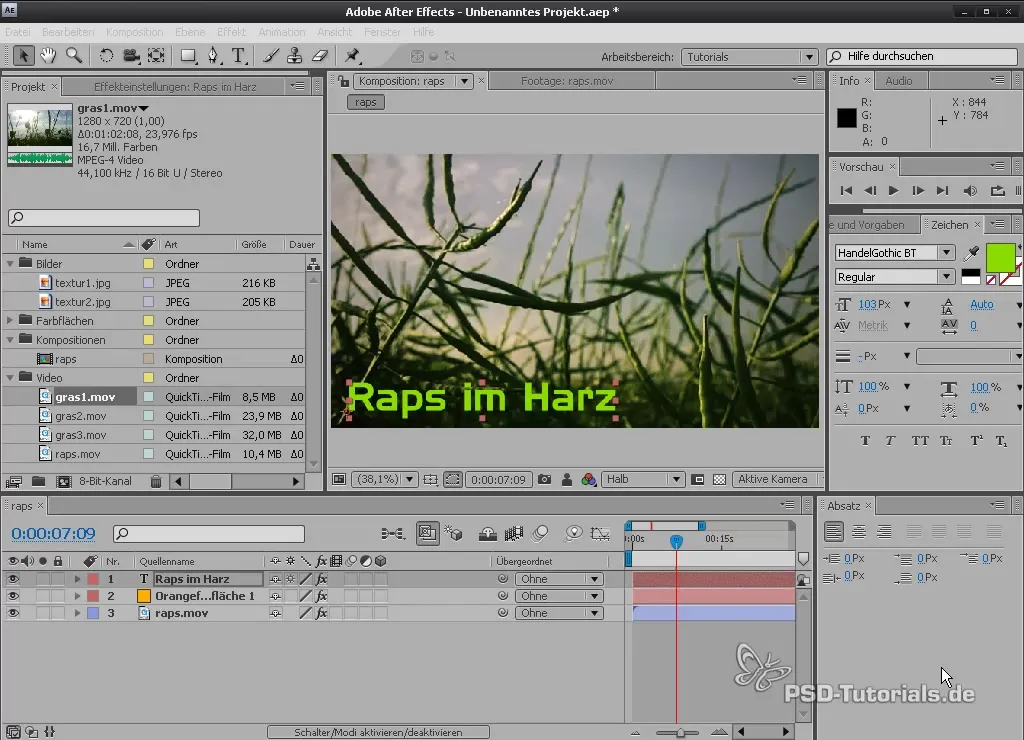
Modes er sammenlignelige med blandingsmodes i Photoshop, som bestemmer, hvordan lag påvirker hinanden. Brug Shift- og Plus-tasterne for hurtigt at skifte mellem modes og finde den rigtige blandingsmode for dine lag.
En enkel måde at give dine lag bedre visuelle effekter på er at duplikere lag. Med Ctrl + D kan du duplikere det valgte lag og derefter justere egenskaberne for dette nye lag for at skabe interessante kompositioner.

Justering af egenskaber for lag
I det næste trin skal du gøre dig bekendt med egenskaberne for dine lag. Du kan ændre navne, justere kvaliteten af laget og aktivere kantudglatning. Ved at aktivere netværksrendering og bevægelsessløring kan du skabe mere dynamiske animationer, der virker mere naturlige.

At tilføje keyframes og justere placeringen af dine elementer giver dig mulighed for at skabe imponerende animationer. Prøv det ved at bevæge teksten hurtigt og aktivere bevægelsessløringen – resultatet vil forbedre det samlede udseende af din animation.

Sammen med bevægelsessløringen kan du skabe en professionel animation, der er visuelt tiltalende ved at bruge effekter som tidsjustering af keyframes. Sørg for at aktivere bevægelsessløringsknappen for at sikre en glat overgang og høj visuel kvalitet.

Arbejder med masker
En anden vigtig aspekt i After Effects er brugen af masker. Masker giver dig mulighed for at skjule dele af et lag og fremhæve andre dele. For at oprette en maske skal du vælge det ønskede lag og bruge penværktøjet til at definere formen af masken.

Når du har oprettet din maske, kan du justere maskens indstillinger for at opnå den ønskede effekt. Indstil maskemoden til "subtrahere" for at skjule de ønskede dele, og brug bløde masker kanter for at forfine effekten.
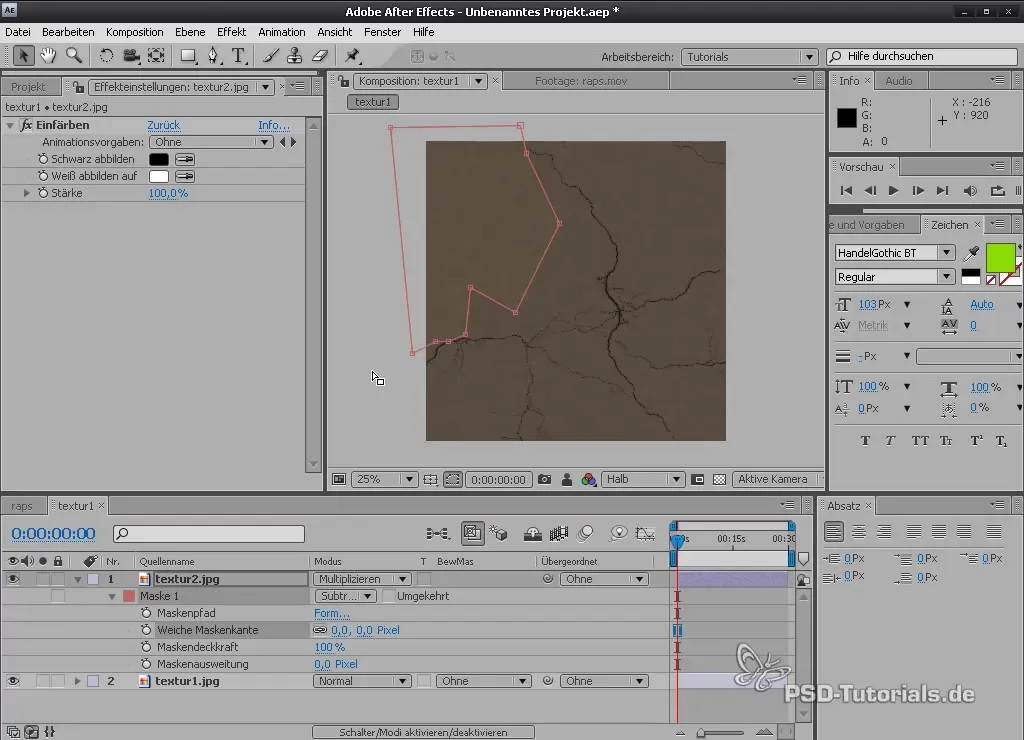
Husk, at masker er baseret på vektorelementer, hvilket betyder, at de ikke bliver pixeliseret ved skalering. Dette er især nyttigt, når du har brug for grafikker eller animationer af høj kvalitet.
Introduktion til formlag
Formlag tilbyder en alternativ måde at skabe vektorgrafik i After Effects. Når du opretter et formlag, kan du bruge forskellige former og stilarter direkte i dit projekt uden at skulle ty til eksterne grafikker.
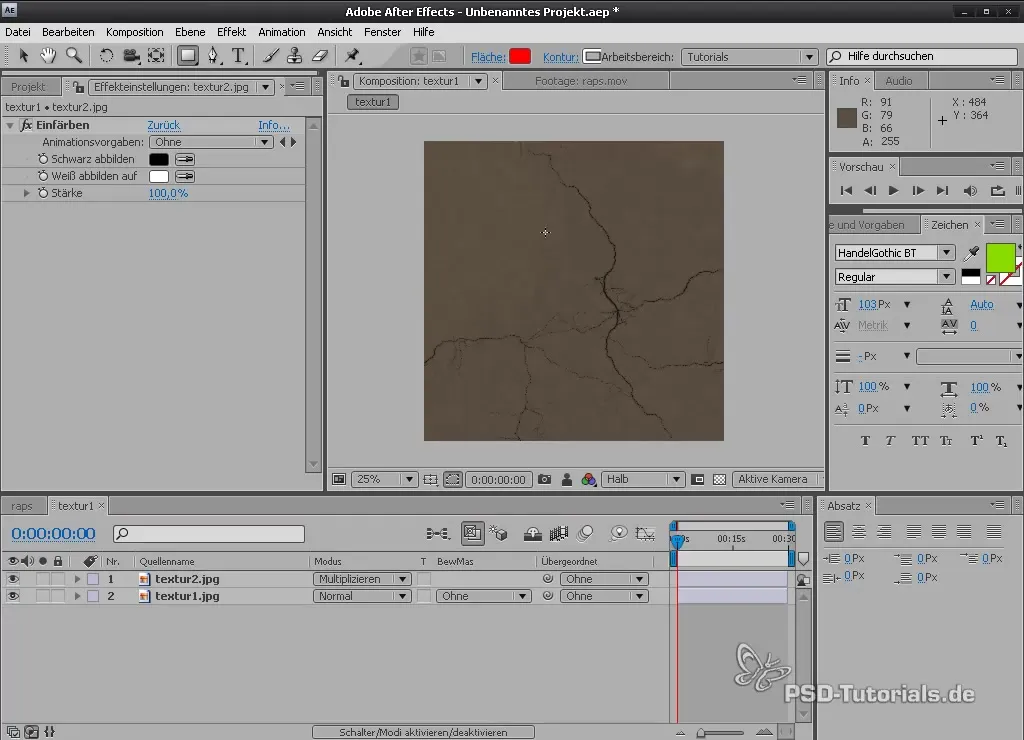
Eksperimenter med de forskellige indstillinger for formlag for at skabe unikke og kreative designs. Du kan justere konturer, fyld og endda gradienter for at bringe dine grafiske elementer til live.
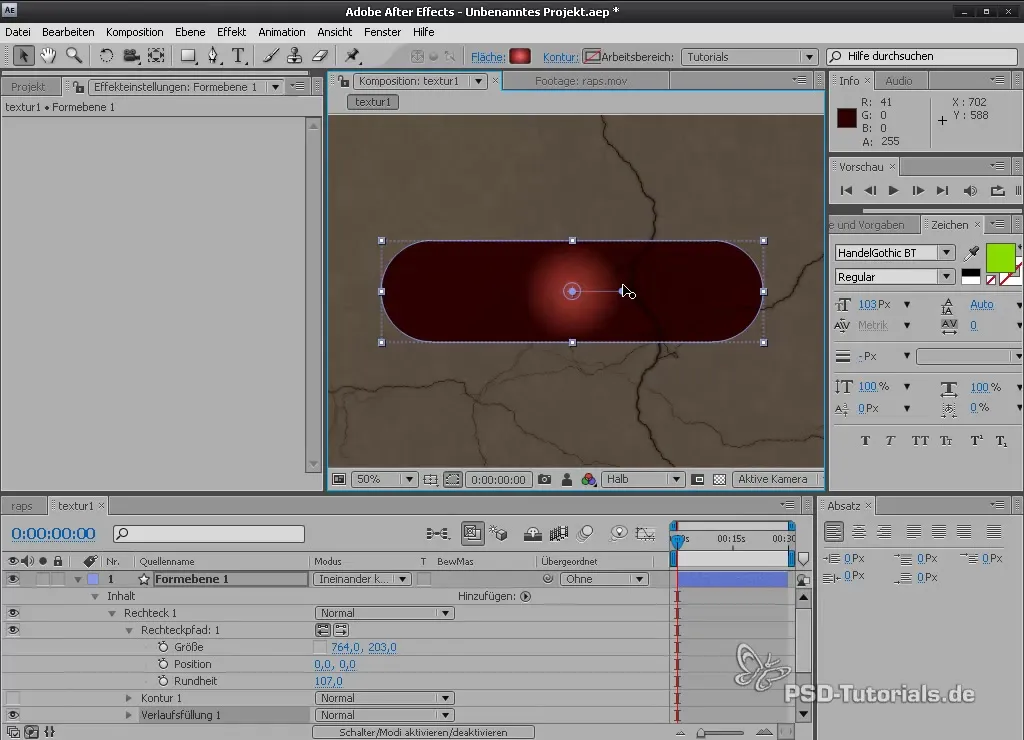
Anvendelse af masker og formlag i kombination
En spændende teknik er kombinationen af masker og formlag. Denne metode giver dig mulighed for at skabe komplekse effekter ved at anvende masker på formlag. Du kan fremhæve eller skjule specifikke områder og yderligere forfine det visuelle design.
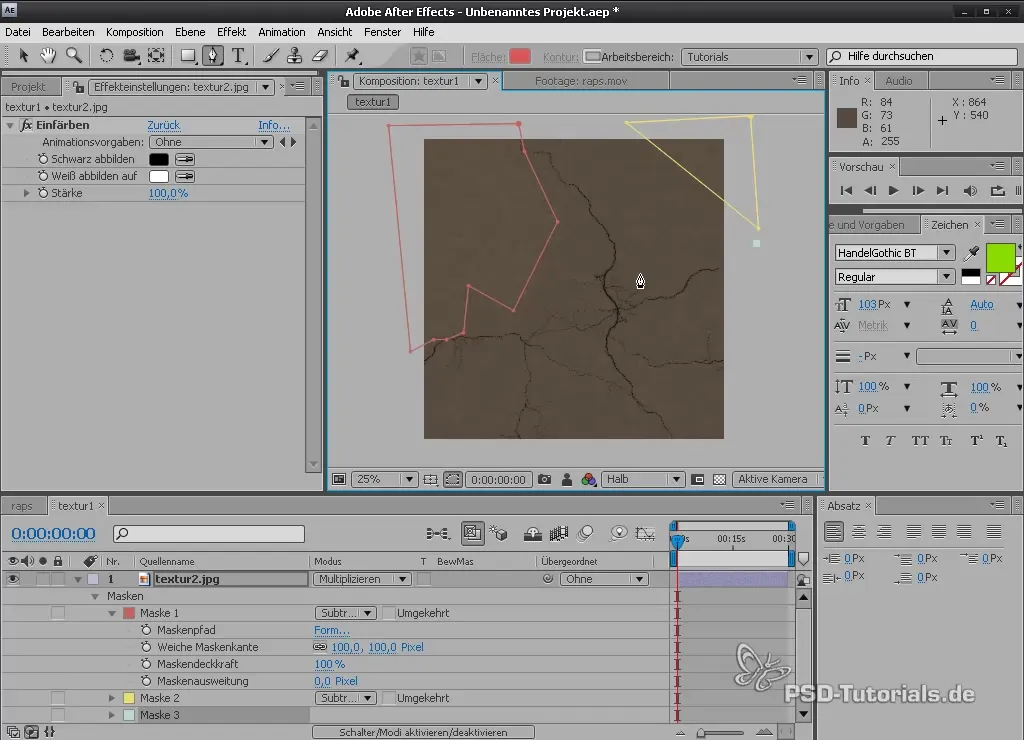
Husk at eksperimentere med masking og formlag; de bedste resultater opnås ofte gennem kreative kombinationer og justeringer.
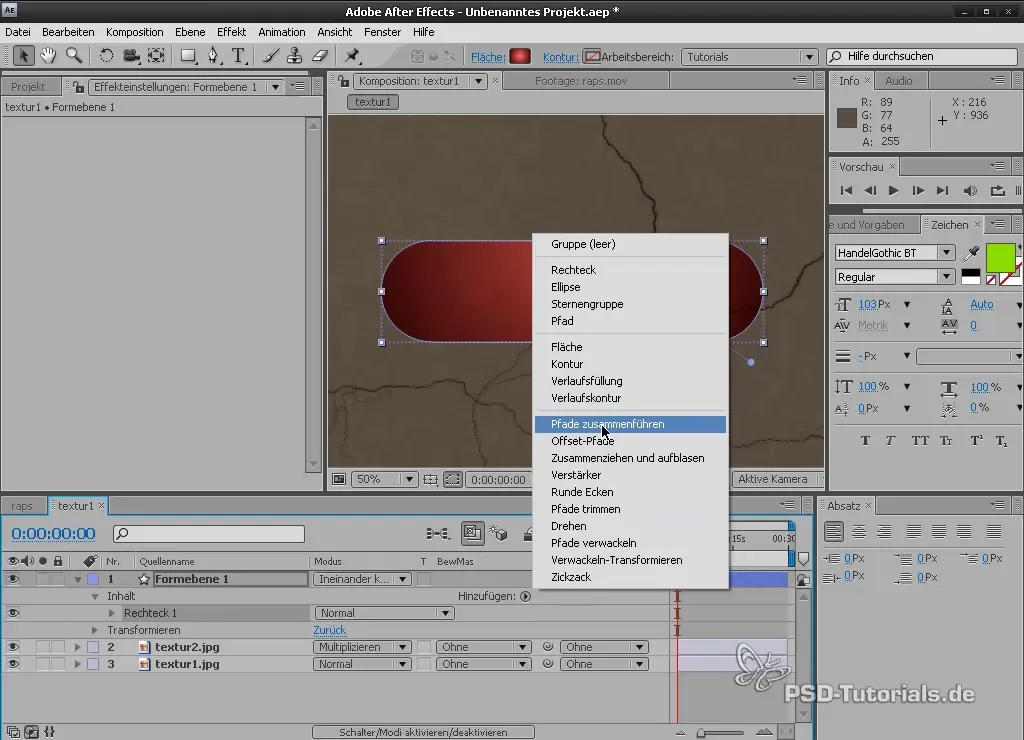
Resumé - After Effects Tutorial: Lag, Modes, Masker og Formlag
I denne tutorial har du lært, hvordan du bruger knapper og modes for lag til at optimere dine projekter. Du er nu i stand til effektivt at anvende masker for at foretage præcise justeringer og udnytte alsidigheden af formlag i dine designs. Med disse teknikker vil dit arbejde i After Effects nå et nyt niveau.
Ofte stillede spørgsmål
Hvad er lagknapper i After Effects?Lagknapper giver dig mulighed for hurtigt at styre synligheden, lydpåvirkningen og redigeringen af andre lag.
Hvordan kan jeg lave masker i After Effects?Brug penværktøjet til at definere og justere formen af masken på det ønskede lag.
Hvad er formlag, og hvordan bruges de?Formlag er vektorbaserede grafikker, som du kan oprette og justere i After Effects for at lave komplekse designelementer.
Hvordan aktiverer jeg bevægelsessløring?Aktivér bevægelsessløreknappen i kompositionsvisningen og for de enkelte lag for at opnå glatte animationer.
Hvordan kan jeg arbejde præcist med masker?Brug maskeegenskaber som maskemodus, maskekant og masketætheden for at opnå den ønskede effekt.


